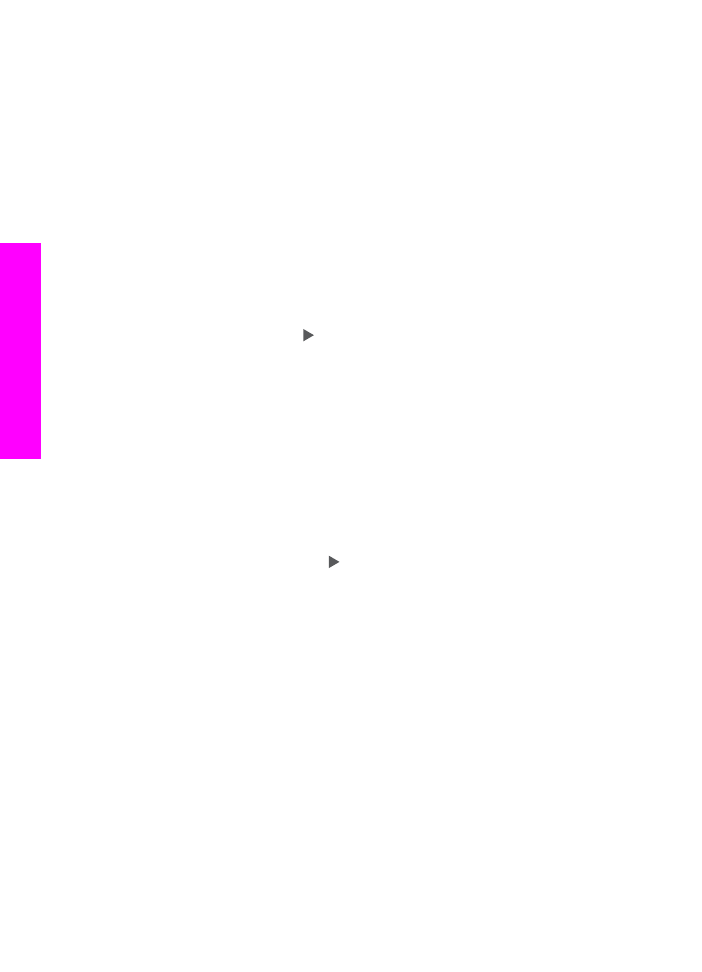
Fabrika ayarlarına dönme
Orijinal fabrika ayarlarını, HP all-in-one aygıtınızı satın aldığınız günkü haline
getirebilirsiniz.
Not
Fabrika ayarlarına getirme tarama ayarları ve dil ve ülke/bölge ayarlarında
yaptığınız değişiklikleri etkilemez.
Bu işlemi sadece kontrol panelinden gerçekleştirebilirsiniz.
1
Ayarlar
düğmesine basın.
2
6
ve ardından
3
düğmelerine basın.
Bu
Araçları
ve
Fabrika Ayarlarına Dön
'ü seçer.
Bölüm 14
102
HP Officejet 6200 series all-in-one
HP all-in-one
ayg
ıt
ın
ız
ın b
ak
ım
ı
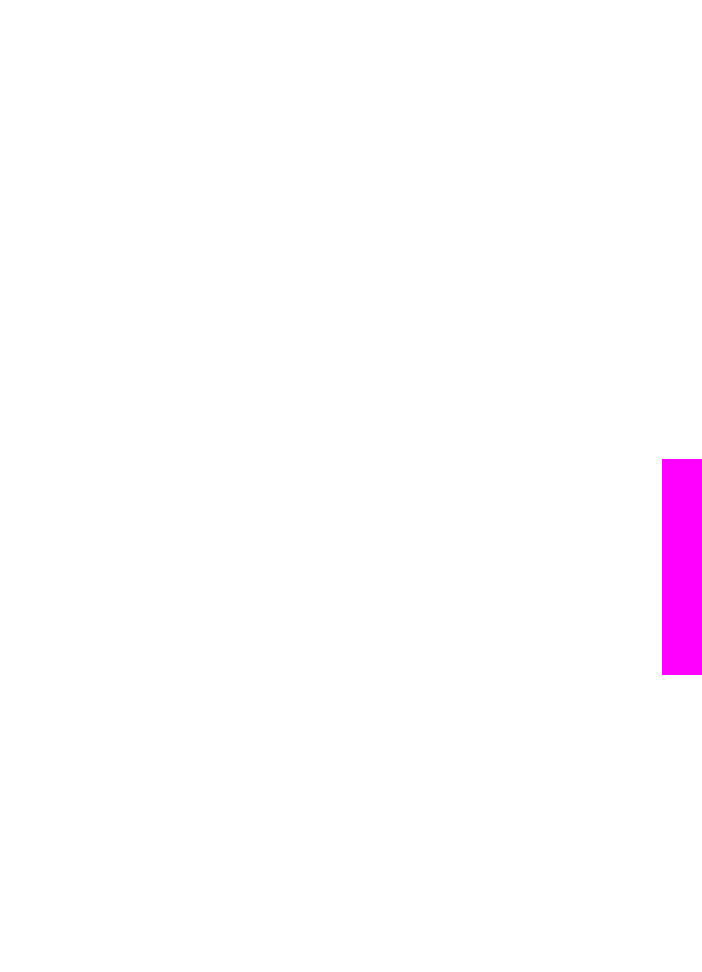
15
Sorun giderme bilgileri
Bu bölüm, HP all-in-one için ağla ilgili sorun giderme bilgilerini içerir. Kurulum,
yapılandırma ve çalıştırma konuları hakkında detaylı bilgiler verilmiştir. Daha fazla sorun
giderme bilgisi için, HP Image Zone Yardımı ekran yönergelerine bakın.
Pek çok sorunun nedeni HP all-in-one yazılımı bilgisayara yüklenmeden önce HP all-
in-one'ın bilgisayara USB kablosuyla bağlanmasıdır HP all-in-one'ı bilgisayarınıza
yazılım yükleme ekranı sizden istemeden önce bağlamışsanız şu adımları takip etmeniz
gerekir:
1
USB kablosunu bilgisayarınızdan çıkarın.
2
Yazılımı kaldırın (yüklemişseniz).
3
Bilgisayarınızı yeniden başlatın.
4
HP all-in-one'ı kapatın, bir dakika kadar bekleyin ve yeniden başlatın.
5
HP all-in-one yazılımını yeniden yükleyin. Yazılım yükleme ekranında istenene
kadar USB kablosunu bilgisayarınıza bağlamayın.
Yazılı yüklemek ve kaldırmakla ilgili bilgi için bkz.
Yazılımı kaldırıp yeniden yükleme
.
Bu bölüm aşağıdaki konuları içermektedir:
●
Kurulum sorunlarını giderme: Donanım kurulumu, yazılımı kurulumu, faks
kurulumu ve ayarlarla ilgili sorun giderme bilgilerini içerir.
●
İşlemlerle ilgili sorun giderme: HP all-in-one'ın özelliklerini kullanarak normal
işleri gerçekleştirirken meydana gelebilecek sorunlarla ilgili bilgiler içerir.
●
Aygıt güncelleştirme: HP müşteri destek servisinin önerisine ya da renkli grafik
ekranda beliren bir mesaja göre, HP destek web sitesini ziyaret ederek aygıtınız
için güncelleştirme sürümü indirebilirsiniz. Bu bölüm, aygıtınızı güncelleştirme
hakkında bilgiler içerir.
HP Müşteri Desteğini aramadan önce
Bir sorun yaşıyorsanız, şu adımları takip edin:
1
HP all-in-one'ınızla birlikte gelen belgelere göz atın.
–
Kurulum Kılavuzu: Kurulum Kılavuzu HP all-in-one'ınızı nasıl kuracağınızı
anlatır.
–
Kullanıcı Kılavuzu: Kullanım Kılavuzu okumakta olduğunu kitaptır. Bu kitap
HP all-in-one'ın temel özelliklerini, HP all-in-one'ın bilgisayara bağlanmadan
nasıl kullanılacağını açıklar ve kurulum ve işlemlerle ilgili sorun giderme
bilgilerini içerir.
–
HP Image Zone Yardımı: Ekranda beliren HP Image Zone Yardımı HP all-
in-one'ın bilgisayarla birlikte nasıl kullanılacağını açıklar ve Kullanım
Kılavuzunda yer almayan ek sorun giderme bilgilerini içerir.
–
Benioku dosyası: Benioku dosyası olası yükleme sorunları ve sistem
gereksinimleriyle ilgili bilgi içerir. Daha fazla bilgi için
Benioku dosyasını
gözden geçirin
bölümüne bakın.
2
Sorunu belgelerde sunulan bilgilerden yararlanarak çözemiyorsanız şunları yapmak
için www.hp.com/support adresini ziyaret edin:
www.hp.com/support
Şunu yapın:
–
Çevrimiçi destek sayfalarına erişim sağlayın.
–
Sorularınıza yanıt almak için HP'ye e-posta mesajı gönderin.
Kullanıcı Kılavuzu
103